华为p30亮度自动调节总是自己打开 华为P30如何关闭自动调节亮度功能
更新时间:2024-05-11 10:48:35作者:xiaoliu
华为P30手机在日常使用中可能会出现亮度自动调节总是自己打开的情况,让用户感到困扰,为了解决这一问题,我们需要了解如何关闭华为P30的自动调节亮度功能。在设置中找到显示选项,然后进入亮度设置页面,关闭自动调节亮度的开关即可。通过简单的操作,可以有效解决亮度自动调节的问题,让用户在使用华为P30手机时更加舒心。
步骤如下:
1.第一步打开华为p30,点击桌面的设置,如下图所示:
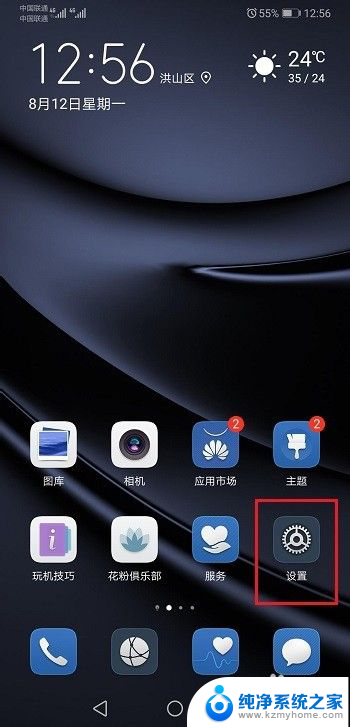
2.第二步在华为p30设置中,点击显示,如下图所示:
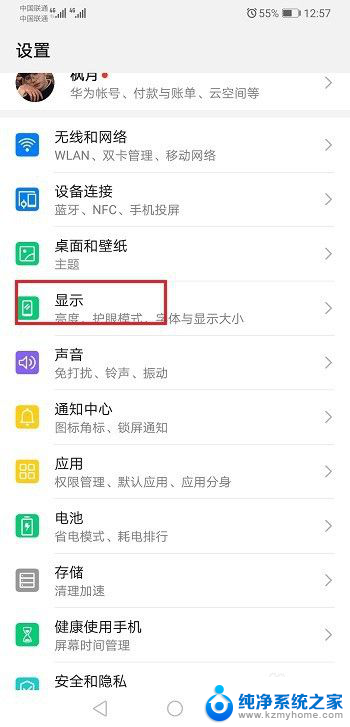
3.第三步在华为p30显示设置中,可以看到自动调节亮度功能。默认是开启的,根据光线的强弱自动进行调节手机屏幕亮度,如下图所示:
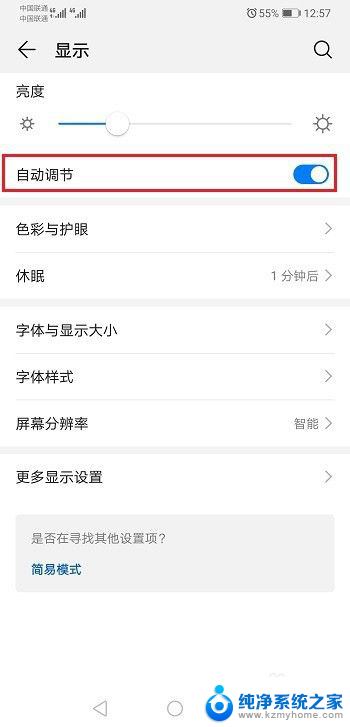
4.第四步点击关闭,就成功关闭了华为p30的自动调节亮度功能。如下图所示:
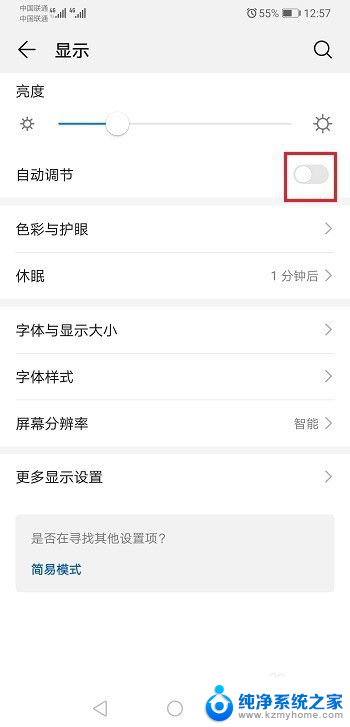
5.第五步关闭之后,可以进行手动调节华为p30屏幕亮度。也可以从顶部下滑打开快捷功能栏进行调节亮度,如下图所示:
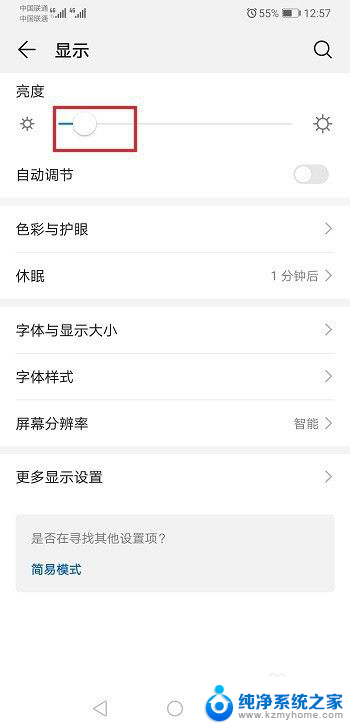
以上是关于华为P30亮度自动调节总是自动打开的全部内容,如有需要的用户,可以按照以上步骤进行操作,希望对大家有所帮助。
华为p30亮度自动调节总是自己打开 华为P30如何关闭自动调节亮度功能相关教程
- 怎么关闭苹果亮度自动调节 iPhone自动亮度调节如何关闭
- 苹果怎么设置亮度不自动调节 苹果iOS13亮度自动调节关闭后如何手动调节亮度
- 苹果手机如何关闭自动亮度调节 苹果手机如何关闭自动调节屏幕亮度功能
- iphone12亮度自动调节怎么关 怎么在iPhone12上设置关闭自动调节亮度
- 平板亮度取消自动调节 iPad自动亮度调节怎么关闭
- 自动调节亮度关了还会自动调节 苹果ios13如何关闭亮度自动调节
- 苹果手机怎么不自动调节亮度 iOS13亮度自动调节关闭后还是会自动调节怎么办
- 苹果手机怎么取消亮度自动调节 如何关闭iPhone屏幕自动亮度调节功能
- 苹果显示亮度怎么设置不自动 iPhone ios16关闭自动亮度调节方法
- iphone怎么调节自动亮度 如何在苹果手机IOS12上开启屏幕亮度自动调节功能
- 微信发送不了语音 微信语音发送不了怎么办
- tcl电视投屏不了 TCL电视投屏无法显示画面怎么解决
- 3dmax打开没反应 3dmax打不开一直加载不出来
- 电视上怎么打开无线投屏 电视怎么打开无线投屏功能
- 文件夹里面桌面没有了 桌面文件被删除了怎么办
- windows2008关机选项 Windows server 2008 R2如何调整开始菜单关机按钮位置
电脑教程推荐
- 1 tcl电视投屏不了 TCL电视投屏无法显示画面怎么解决
- 2 windows2008关机选项 Windows server 2008 R2如何调整开始菜单关机按钮位置
- 3 电脑上的微信能分身吗 电脑上同时登录多个微信账号
- 4 怎么看电脑网卡支不支持千兆 怎样检测电脑网卡是否支持千兆速率
- 5 荣耀电脑开机键在哪 荣耀笔记本MagicBook Pro如何正确使用
- 6 一个耳机连不上蓝牙 蓝牙耳机配对失败
- 7 任务栏被隐藏时,可以按 键打开开始菜单 如何隐藏任务栏并用快捷键调出
- 8 电脑为什么找不到打印机 电脑找不到打印机怎么连接
- 9 word怎么清除最近打开文档记录 Word文档打开记录快速清除技巧
- 10 电脑排列图标怎么设置 桌面图标排序方式设置教程